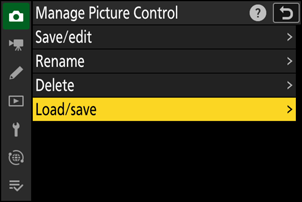Google Translate
TÄMÄ PALVELU VOI SISÄLTÄÄ GOOGLE-KÄÄNNÖKSIÄ. GOOGLE SANOUTUU IRTI KAIKISTA KÄÄNNÖKSIIN LIITTYVISTÄ, SUORISTA TAI EPÄSUORISTA TAKUISTA, MUKAAN LUKIEN TAKUISTA, JOTKA KOSKEVAT TARKKUUTTA JA LUOTETTAVUUTTA JA KAIKISTA EPÄSUORISTA TAKUISTA, JOTKA LIITTYVÄT KAUPANKÄYNTIIN, SOVELTUVUUTEEN TIETTYYN TARKOITUKSEEN JA LOUKKAAMATTOMUUTEEN.
Nikon Corporationin (jäljempänä ”Nikon”) käyttöoppaat on käännetty Google Translaten tarjoamalla käännösohjelmistolla. Osuvien käännösten tekemiseksi on tehty kohtuullisesti työtä. Yksikään automaattinen käännös ei kuitenkaan ole täydellinen, eikä niiden ole tarkoitus korvata ihmisten tekemiä käännöksiä. Käännökset tuotetaan palveluna Nikonin käyttöoppaiden käyttäjille, ja ne toimitetaan ”sellaisenaan”. Englannin kielestä muihin kieliin tehtyjen käännösten tarkkuudesta, luotettavuudesta tai paikkansapitävyydestä ei anneta suoria tai epäsuoria takuita. Tiettyä sisältöä (kuten kuvia, videoita, Flash Videota tms.) ei välttämättä voida kääntää tarkasti käännösohjelmiston rajoitusten vuoksi.
Virallinen teksti vastaa käyttöoppaiden englanninkielisiä versioita. Käännöksissä syntyvät ristiriitaisuudet tai eroavaisuudet eivät ole sitovia, eivätkä ne vaikuta oikeudellisesti vaatimustenmukaisuuteen tai täytäntöönpanoaikomuksiin. Jos käännetyissä käyttöoppaissa olevien tietojen tarkkuuteen liittyviä kysymyksiä ilmenee, tarkista tiedot oppaiden englanninkielisistä versioista, jotka ovat virallisia versioita.
Kuvasäätimet
Tietoja kuvansäätimistä
Valitse uusille valokuville kuvankäsittely (" Picture Control ") -asetukset näkymän tai luovan tarkoituksesi mukaan.
Picture Control valitseminen
Oletusasetuksissa kuvansäätimet voidaan valita pitämällä g ( Fn3 ) -painiketta painettuna ja kiertämällä pääkomentokiekkoa. Valittu vaihtoehto näkyy kuvakkeena kuvausnäytössä.


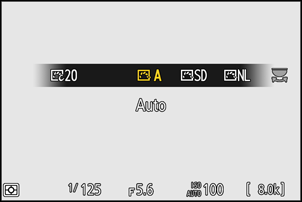
- Kun Creative Picture Control on valittuna, tehostetason voi valita pitämällä g ( Fn3 ) -painiketta painettuna ja kääntämällä sivukomentokiekkoa.
- Videoiden Picture Control voidaan valita painamalla g ( Fn3 ) -painiketta videotilassa.
| Vaihtoehto | Kuvaus | |
|---|---|---|
| n | [ Auto ] | Kamera säätää automaattisesti sävyjä ja sävyjä [ Vakio ] (valokuvatila) tai [ Neutraali ] (videotila) Picture Control perusteella. |
| Q | [ Vakio ] | Vakiokäsittely tasapainoisiin tuloksiin. Suositellaan useimpiin tilanteisiin. |
| R | [ Neutraali ] | Minimaalinen käsittely luonnolliseen lopputulokseen. Valitse valokuville, jotka käsitellään tai muokataan myöhemmin. |
| S | [ Eloisa ] | Kuvia on parannettu eloisan valokuvatulostustehosteen saamiseksi. Valitse valokuville, jotka korostavat päävärejä. |
| T | [ Yksivärinen ] | Ota yksivärisiä valokuvia. |
| 2 | [ |
Sisältää lempeitä sävyjä valokohdista varjoihin, mikä tuottaa pehmeitä yksivärisiä valokuvia. |
| 3 | [ |
Valitse hieman tummemmat sävyt varjoista keskisävyihin, ja kirkkaus kasvaa nopeasti, kun sävyt siirtyvät keskisävyistä kohokohtiin. |
| o | [ Muotokuva ] | Tasainen ihonväri luonnollisen näköisiin muotokuviin. |
| 4 | [ |
Tuottaa eloisampia tuloksia kuin [ Muotokuva ], samalla kun se tallentaa yksityiskohtia kohteen ihosta ja välttää yksityiskohtien katoamisen kohokohdissa. Valitse valokuville, jotka käsitellään tai muokataan myöhemmin. |
| p | [ Maisema ] | Kuvaa eloisia maisemia ja kaupunkimaisemia. |
| q | [ Tasainen ] | Yksityiskohdat säilyvät laajalla sävyalueella kirkkauksista varjoihin. Valitse valokuville, joita käsitellään myöhemmin laajasti tai retusoidaan. |
| k 01 - k 20 |
Creative Picture Control | Luovat kuvansäätimet tarjoavat ainutlaatuisia sävyjen, sävyjen, kylläisyyden ja muiden asetusten yhdistelmiä tiettyjä tehosteita varten. Valitse yhteensä 20 vaihtoehdosta, mukaan lukien [ Unelma ] ja [ Aamu ]. |
- Kuvasäätimet voidaan valita myös käyttämällä [ Set Picture Control ] -kohteita valokuvaus- ja videokuvausvalikoissa.
- Videotallennusvalikon [ Aseta Picture Control ] -kohdassa on myös [ Sama kuin valokuva-asetukset ] -vaihtoehto, joka määrittää videoiden kuvansäätimen samaksi kuin Picture Control .
- Kohdalle [ Set Picture Control ] valittu asetus tulee voimaan, kun [ SDR ] on valittu [ Sävytila ] -asetukseksi valokuvausvalikossa. Jos haluat valita Picture Control , kun [ HLG ] on valittuna [ Sävytila ] -asetukseksi, käytä valokuvausvalikon kohtaa [ Aseta Picture Control (HLG) ].
Kuvasäätimien muokkaaminen
Kuvansäätimet voidaan mukauttaa näkymän tai valokuvaajan luovien tarkoitusten mukaan.
-
Valitse Picture Control .
Valitse [ Aseta Picture Control ] valokuvaus- tai videotallennusvalikosta ja korosta sitten haluamasi Picture Control ja paina 2 .

-
Säädä asetuksia.
- Paina 1 tai 3 korostaaksesi asetukset. Valitse arvo 1:n välein painamalla 4 tai 2 tai valitse arvo 0,25:n välein pyörittämällä alikoketoa.
- Käytettävissä olevat vaihtoehdot vaihtelevat valitun Picture Control mukaan.
- Säädäksesi nopeasti tasapainotetun [ Terävöinnin ], [ Keskialueen terävöitys ] ja [ Selkeys ] tasoja korostamalla [ Nopea terävä ] ja painamalla 4 tai 2 .
- Voit hylätä muutokset ja aloittaa alusta oletusasetuksista painamalla O ( Q ) -painiketta.

-
Tallenna muutokset ja poistu.
Tallenna muutokset painamalla J Kuvansäätimet, joita on muutettu oletusasetuksista, on merkitty tähdellä (" U ").

Picture Control -asetukset
| Vaihtoehto | Kuvaus | |
|---|---|---|
| [ tehostetaso ] | Näkyy vain, kun Creative Picture Control on valittuna. Mykistä tai tehosta valitun Picture Control tehoa. | |
| [ Nopea terävä ] | Käytä [ Nopea terävä ] säätääksesi tasoja nopeasti tasapainoisille [ Terävöitys ], [ Keskialueen terävöitys ] ja [ Selkeys ]. Näitä parametreja voidaan myös säätää erikseen. | |
| [ teroitus ] | Hallitse yksityiskohtien ja ääriviivojen terävyyttä. | |
| [ Keskialueen teroitus ] | Säädä kuvioiden ja viivojen terävyyttä välillä [ Terävyys ] ja [ Selkeys ]. | |
| [ Selkeys ] | Säädä yleistä terävyyttä ja paksumpien ääriviivojen terävyyttä vaikuttamatta kirkkauteen tai dynamiikkaan. | |
| [ Kontrasti ] | Säädä kontrastia. | |
| [ Kirkkaus ] | Nosta tai vähennä kirkkautta menettämättä yksityiskohtia kirkkaissa tai varjoissa.
|
|
| [ Kylläisyys ] | Hallitse värien eloisuutta.
|
|
| [ Sävy ] | Säädä sävyä.
|
|
| [ Suodata tehosteita ] | Näytetään vain [ Monochrome ], [ Flat Monochrome ], [ Deep Tone Monochrome ] ja tiettyjen luovien kuvansäätimien kanssa. Simuloi värisuodattimien vaikutusta yksivärisiin kuviin. | |
| [ Sävytys ] | Näytetään vain [ Monochrome ], [ Flat Monochrome ], [ Deep Tone Monochrome ] ja tiettyjen luovien kuvansäätimien kanssa. Valitse yksivärisissä kuvissa käytetty sävy. 3 painikkeen painaminen, kun valittuna on jokin muu vaihtoehto kuin [ B&W ] (mustavalkoinen), värikylläisyysasetukset tulevat näkyviin. | |
| [ Sävytys ] (luovat kuvansäätimet) | Näytetään vain tietyillä luovilla kuvansäätimillä. Valitse käytettävä värisävy. | |
Picture Control arvonäytön alla oleva j ilmaisin osoittaa asetuksen edellisen arvon.

- Joillekin asetuksille käytettävissä olevan [ A ] (auto) -vaihtoehdon valitseminen antaa kameran säätää asetusta automaattisesti.
- Tulokset vaihtelevat valotuksen ja kohteen sijainnin mukaan kehyksessä.
Valitse seuraavista [ Suodatintehosteet ]:
| Vaihtoehto | Kuvaus |
|---|---|
| [ Y ] (keltainen) * | Nämä vaihtoehdot parantavat kontrastia ja niitä voidaan käyttää taivaan kirkkauden vähentämiseen maisemakuvissa. Oranssi [ O ] tuottaa enemmän kontrastia kuin keltainen [ Y ], punainen [ R ] enemmän kontrastia kuin oranssi. |
| [ O ] (oranssi) * | |
| [ R ] (punainen) * | |
| [ G ] (vihreä) * | Vihreä pehmentää ihon sävyjä. Käytä muotokuviin ja vastaaviin. |
Suluissa oleva termi on vastaavan kolmannen osapuolen värisuodattimen nimi mustavalkovalokuvauksessa.
"Filter Effects" -toiminnon käyttäminen "Deep Tone Monochromen" kanssa
[ Deep Tone Monochrome ] sisältää vahvan sisäänrakennetun punaisen suodatintehosteen, joka toimii myös silloin, kun [ OFF ] on valittuna [ Filter Effects ] -asetukseksi. Koska [ Filter Effects ] -toimintoa ei voi käyttää useammin kuin kerran, muun vaihtoehdon kuin [ OFF ] valitseminen poistaa sisäisen punaisen suodatintehosteen käytöstä. Kontrastia voidaan vähentää ottamalla käyttöön [ Y ], [ O ] ja [ R ].
Asetuksia voidaan säätää välillä [ A−2 ] - [ A+2 ].
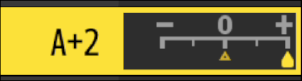
Korostamalla [ Set Picture Control ] i -valikossa ja painamalla J , näyttöön tulee Picture Control . Korosta Picture Control ja paina 3 muokataksesi asetuksia samalla kun esikatselet tehostetta näytössä.
- Paina 1 tai 3 korostaaksesi asetukset. Valitse arvo 1:n välein painamalla 4 tai 2 tai valitse arvo 0,25:n askelin pyörittämällä alikamentokiekkoa.
- Käytettävissä olevat vaihtoehdot vaihtelevat valitun Picture Control mukaan.
- Voit hylätä muutokset ja aloittaa alusta oletusasetuksista painamalla O ( Q ) -painiketta.
- Tallenna muutokset painamalla J

- Kuvansäätimet, joita on muutettu oletusasetuksista, on merkitty tähdellä (" U ").
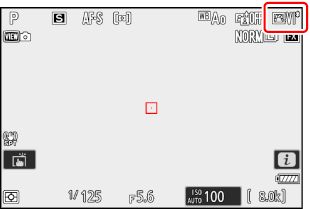
Mukautetut kuvansäätimet
Tallenna muokatut kuvansäätimet mukautetuina kuvansäätiminä.
| Vaihtoehto | Kuvaus |
|---|---|
| [ Tallenna/muokkaa ] | Luo uusi mukautettu Picture Control olemassa olevan esiasetuksen tai mukautetun Picture Control perusteella tai muokkaa olemassa olevia mukautettuja kuvansäätimiä. |
| [ Nimeä uudelleen ] | Nimeä mukautetut kuvansäätimet uudelleen. |
| [ Poista ] | Poista mukautetut kuvansäätimet. |
| [ Lataa/tallenna ] | Kopioi mukautettuja kuvansäätimiä muistikortille ja sieltä pois. |
Mukautettujen kuvansäätimien luominen
-
Korosta [ Manage Picture Control ] valokuvaus- tai videotallennusvalikossa ja paina 2 .
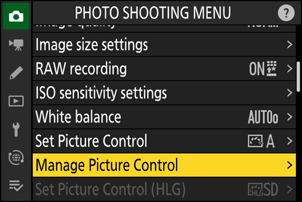
-
Valitse [ Tallenna/muokkaa ].
Korosta [ Tallenna/muokkaa ] ja paina 2 nähdäksesi [ Valitse Picture Control ] -asetukset.
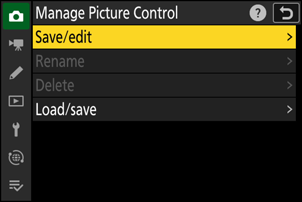
-
Valitse Picture Control .
- Korosta olemassa oleva Picture Control ja paina 2 näyttääksesi muokkausvaihtoehdot.
- Jos haluat tallentaa kopion korostetusta Picture Control ilman muita muutoksia, paina J . [ Save as ] -vaihtoehdot tulevat näkyviin; jatka vaiheeseen 5.
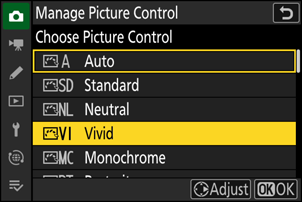
-
Säädä asetuksia.
- Vaihtoehdot ja menettely ovat samat kuin kohdassa [ Aseta Picture Control ].
- Paina J näyttääksesi [ Save as ] -vaihtoehdot, kun asetukset on tehty.
- Voit hylätä muutokset ja aloittaa alusta oletusasetuksista painamalla O ( Q ) -painiketta.
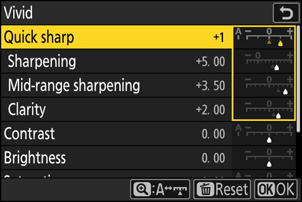
-
Valitse kohde.
Valitse kohde mukautetulle Picture Control (C-1 - C-9).
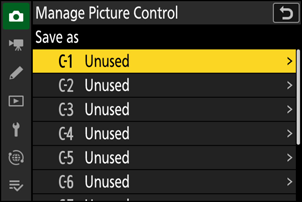
-
Nimeä Picture Control .
- Painamalla 2 , kun kohde on korostettu edellisessä vaiheessa, näkyviin tulee [ Nimeä uudelleen ] -tekstisyöttöikkuna.
- Oletusnimi, joka on luotu lisäämällä kaksinumeroinen numero olemassa olevan Picture Control nimeen, näkyy tekstin näyttöalueella. Kamera luo kaksinumeroisen luvun automaattisesti.
- Mukautetun Picture Control nimet voivat olla enintään 19 merkkiä pitkiä.
- Lisätietoja tekstin syöttämisestä on kohdassa "Tekstin syöttö" ( 0 Tekstinsyöttö ).
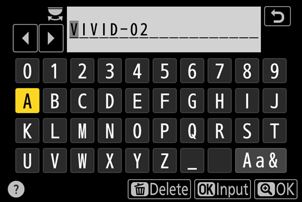
-
Paina X painiketta.
- Tekstin syöttö päättyy.

- Uusi Picture Control lisätään Picture Control -luetteloon.
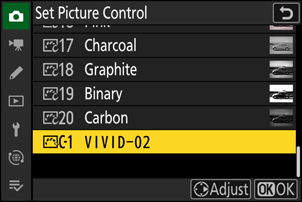
Alkuperäinen Picture Control kuvake
Alkuperäinen esiasetettu Picture Control johon mukautettu Picture Control perustuu, näkyy kuvakkeella muokkausnäytössä.
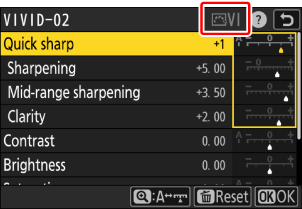
Mukautettujen kuvansäätimien käytettävissä olevat vaihtoehdot ovat samat kuin ne, joihin mukautettu Picture Control perustui.
Mukautettujen kuvansäätimien jakaminen
[ Manage Picture Control ] -valikon [ Load/save ] -kohtaa voidaan käyttää mukautettujen kuvansäätimien kopioimiseen kamerasta muistikortille. Voit myös poistaa mukautettuja kuvansäätimiä tai kopioida ne muistikortilta kameraan (muistikortti on asetettava ensisijaiseen korttipaikkaan, koska muistikortit, jotka on asetettu toissijaiseksi korttipaikaksi määritettyyn paikkaan valokuvan [ Primary slot selection ] -kohdan kautta kuvausvalikkoa ei tunnisteta).
- [ Kopioi kameraan ]: Kopioi (tuo) mukautetut kuvansäätimet muistikortilta kameraan. Kuvansäätimet kopioidaan kameran mukautettuihin kuvansäätimiin C-1 - C-9, ja ne voidaan nimetä halutulla tavalla.
- [ Poista kortilta ]: Poista valitut mukautetut kuvansäätimet muistikortilta.
- [ Kopioi kortille ]: Kopioi (vie) mukautettu Picture Control kamerasta muistikortille. Korosta kohde (1 - 99) valitulle Picture Control ja vie se muistikortille painamalla J